سواء اشتريت سامسونج جالاكسي اس10, اس 10 بلس، أو جالاكسي S10e، لديك جهاز قوي بين يديك. هناك الكثير يمكن لهذه الهواتف القيام به، ولكن لا يتم تشغيل العديد من الميزات افتراضيًا. لقد قمنا بمراجعة جميع القوائم وقمنا بتجميع الإعدادات الأساسية التي تريد تغييرها لتحقيق أقصى استفادة من هاتفك الجديد.
محتويات
- عرض المزيد من أيقونات الإشعارات ونسبة البطارية
- اسحب لأسفل لفتح لوحة الإشعارات
- تشغيل إيماءات مستشعر الإصبع (S10e فقط)
- الحد الأقصى لدقة الشاشة (S10 وS10 Plus فقط)
- اجعل التعرف على الوجوه أكثر أمانًا قليلاً
- قم دائمًا بعرض Always On Display
- تخلص من شريط التنقل التقليدي لإيماءات ملء الشاشة
- تخصيص إجراءات Bixby
- قم بالتبديل على مفاتيح مستوى الصوت للوسائط
- جدولة مرشح الضوء الأزرق والوضع الليلي
- تمكين الإقامة الذكية
أولاً، تحتاج إلى معرفة أسرع طريقة للوصول إلى قائمة الإعدادات - اسحب لأسفل من أعلى الشاشة وانقر على أيقونة الترس الموجودة في أعلى يمين درج الإشعارات. وبدلاً من ذلك، اسحب لأعلى من الشاشة الرئيسية لفتح درج التطبيقات والعثور على إعدادات برنامج.
مقاطع الفيديو الموصى بها
عرض المزيد من أيقونات الإشعارات ونسبة البطارية
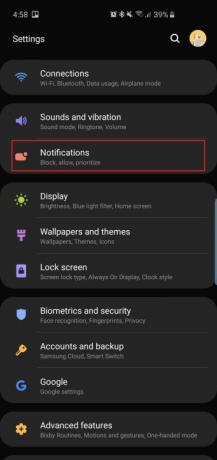
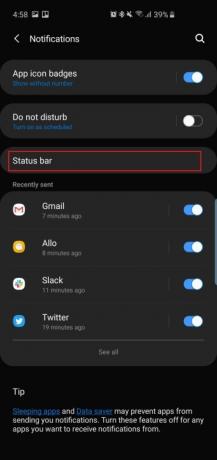
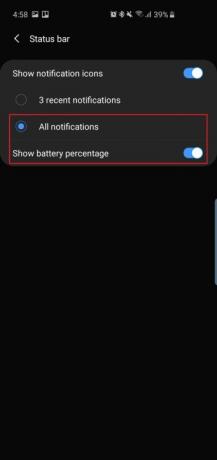
توجد الكاميرا المثقوبة في الجزء العلوي من هذه الهواتف الثلاثة – وهو اسم كاميرا الصور الشخصية العائمة في أعلى اليمين. مثل الهواتف ذات الشقوق، فهذا يعني أنك تحصل على مساحة أقل قليلاً على الشاشة ذكري المظهر شريط الحالة لأيقونات الإشعارات أو حتى نسبة البطارية. افتراضيًا، ستعرض الهواتف ثلاثة فقط من أحدث رموز الإشعارات ولن تظهر نسبة البطارية، لذا إليك كيفية تغييرها.
- رئيس ل إعدادات > الإخطارات> شريط الحالة واضغط على جميع الإخطارات. ستتمكن الآن من رؤية رموز إشعارات متعددة في شريط الحالة بدلاً من ثلاثة فقط.
- أقل جميع الإخطارات، سوف ترى خيارًا للتبديل إظهار نسبة البطارية. قم بتشغيل هذا وسيكون من الأسهل قياس مقدار عمر البطارية المتبقي لديك.
اسحب لأسفل لفتح لوحة الإشعارات

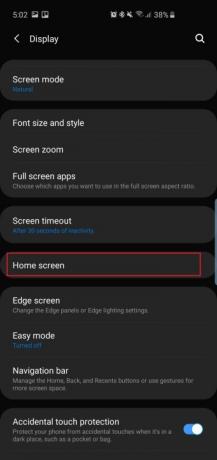

في هاتفي Galaxy S9 وS9 Plus، يمكنك تمرير إصبعك على الماسح الضوئي لبصمات الأصابع لسحب درج الإشعارات إلى الأسفل. نظرًا لعدم وجود ماسح ضوئي لبصمات الأصابع في الجزء الخلفي من هاتف Galaxy S10 و اس 10 بلس بعد الآن، سيتعين عليك الاكتفاء بالتمرير لأسفل في أي مكان على الشاشة الرئيسية لسحب الدرج لأسفل، بدلاً من الاضطرار إلى التمرير لأسفل من الأعلى (والذي قد يصعب الوصول إليه).
- اذهب إلى الإعدادات > العرض > الشاشة الرئيسية > والتبديل لوحة الإخطارات سريعة الفتح.
الآن فقط اسحب لأسفل من أي مكان على الشاشة الرئيسية لسحب درج الإشعارات. وهذا يعمل أيضًا على جالاكسي S10e، الذي يحتوي على ماسح ضوئي لبصمات الأصابع.
متعلق ب
- إليكم أول نظرة لنا على جهاز Samsung Galaxy Tab S9 Plus
- عليك أن ترى اختبار السقوط الوحشي لجهاز Galaxy S23
- أفضل حالات Samsung Galaxy S23 Plus: 15 لا يمكنك تجاهلها
تشغيل إيماءات مستشعر الإصبع (S10e فقط)


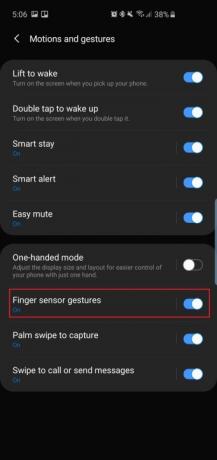
بسبب ال
- رئيس ل الإعدادات > الميزات المتقدمة > الحركات والإيماءات والتبديل إيماءات استشعار الإصبع.
إنها طريقة سهلة لفتح الدرج دون الحاجة إلى تحريك إبهامك كثيرًا. انقر على إيماءات استشعار الإصبعوسترى أيضًا خيارًا لفتح Samsung Pay عن طريق التمرير لأعلى على المستشعر الموجود على الشاشة الرئيسية. لا تتردد في تشغيل هذا إذا كنت تعتقد أنك ستستخدمه كثيرًا.
الحد الأقصى لدقة الشاشة (S10 وS10 Plus فقط)
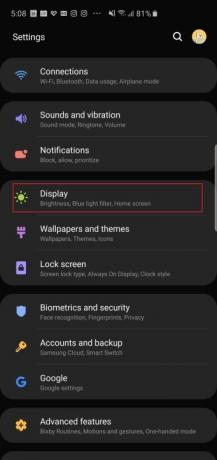

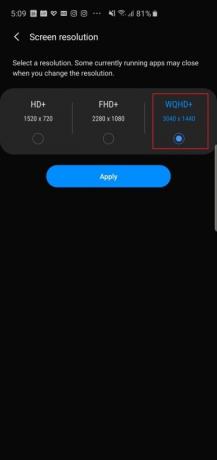
سامسونج جالاكسي S10 و
- اذهب إلى الإعدادات > العرض > دقة الشاشة واضغط على خيار WQHD+.
سترى أيضًا أن هناك خيار HD+ (1520 × 720) إذا كنت تريد حقًا توفير عمر البطارية. هذا الإعداد غير موجود لـ
اجعل التعرف على الوجوه أكثر أمانًا قليلاً
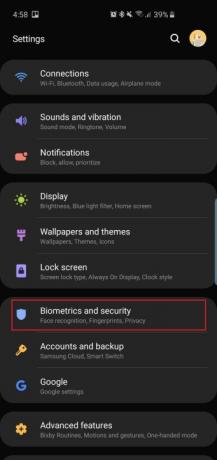


جالاكسي S10 و
بشكل افتراضي، تقوم سامسونج بتمكين ذلك التعرف بشكل أسرع لذلك تتفاعل التكنولوجيا بسرعة، ولكن هذا على حساب الأمان - يمكن خداع تقنية التعرف على الوجه بمجرد صورة لوجهك. قم بتعطيل هذا، وسيكون من الصعب قليلاً محاكاة الكاميرا، لكنها لن تكون قريبة من كونها آمنة مثل Face ID من Apple.
- رئيس ل الإعدادات > القياسات الحيوية والأمان > التعرف على الوجه (إذا كنت قد قمت بإعداده بالفعل) وقم بالتبديل إلى إيقاف التشغيل التعرف بشكل أسرع. الآن، لن يكون من السهل خداع هذه التقنية ولن يستغرق الأمر سوى بضعة أجزاء من الثانية، لكن تذكر أنها لا تزال ليست الخيار البيومتري الأكثر أمانًا على هذه الهواتف.
إذا كنت تريد الانتقال مباشرة إلى الشاشة الرئيسية بعد أن تتعرف الكاميرا على وجهك، فيمكنك إيقاف تشغيلها البقاء على شاشة القفل في هذه القائمة نفسها.
قم دائمًا بعرض Always On Display
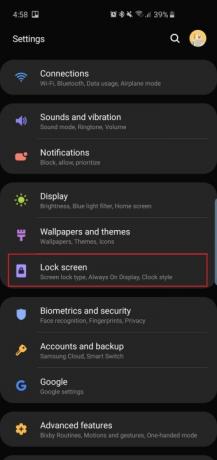
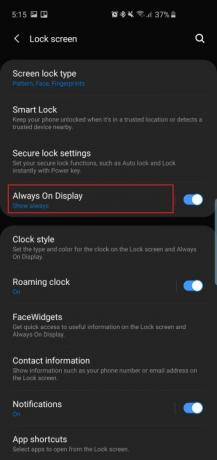
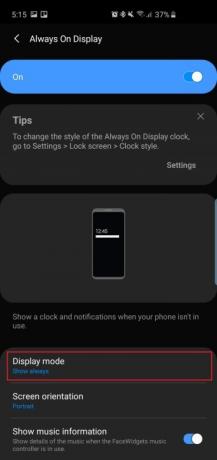
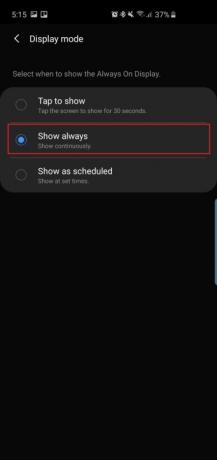
ما الفائدة من عرض الشاشة دائمًا إذا لم تكن قيد التشغيل دائمًا، أليس كذلك؟ افتراضيًا، لا يتم ضبط ميزة Always On Display، التي تعرض الوقت والتاريخ وحالة البطارية والإشعارات عند إيقاف تشغيل شاشة هاتفك، على أن تكون قيد التشغيل طوال الوقت. وإليك كيفية تغيير ذلك.
- اذهب إلى الإعدادات > شاشة القفل > العرض دائمًا وانتقل لأسفل للعثور على وانقر عليه وضع العرض. انقر على اعرض دائمًا لرؤيته دائما. يمكنك اختيار انقر للإظهار، وستظهر شاشة Always On Display لمدة 30 ثانية، أو يمكنك ضبطها على ذلك عرض كما هو مقرر.
في قائمة الإعدادات هذه، يمكنك أيضًا التبديل إلى وضع التشغيل عرض معلومات الموسيقى للتحكم في تشغيل الموسيقى من Always On Display.
تخلص من شريط التنقل التقليدي لإيماءات ملء الشاشة

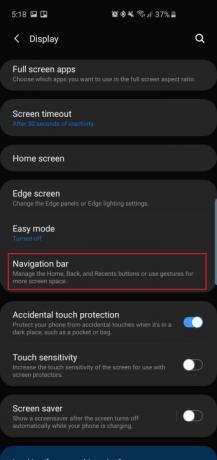
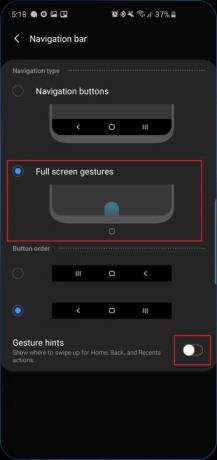
لقد بذلت سامسونج جهودًا كبيرة لتقليص الحواف المحيطة بشاشة Dynamic AMOLED الجميلة في جميع الهواتف الذكية الثلاثة، فلماذا تدمرها بالشاشة التقليدية
- رئيس ل الإعدادات > العرض > شريط التنقل واضغط على إيماءات الشاشة الكاملة. الآن كل ما عليك فعله هو تمرير أصابعك لأعلى على المكان الذي كانت تستخدمه أزرار التنقل التقليدية في Android لإكمال الإجراء. على سبيل المثال، سيؤدي التمرير في المنتصف إلى تكرار النقر على زر الصفحة الرئيسية.
- تبديل خارج تلميحات لفتة إذا كنت تريد مظهرًا أنظف أيضًا.
نفضل أيضًا اتباع تخطيط الزر لكل شيء آخر
تخصيص إجراءات Bixby


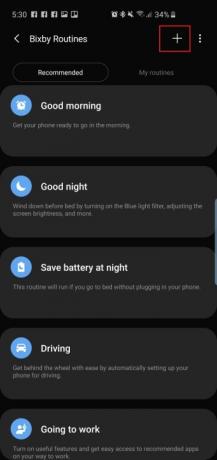
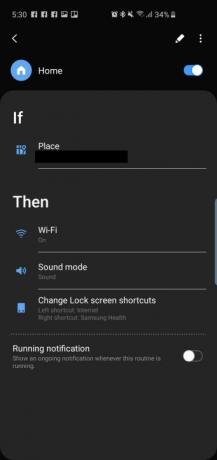
ميزة جديدة في هواتف سامسونج الثلاثية الذكية هي بيكسبي الروتين، الذي ليس له علاقة كبيرة به حقًا
- قم بالوصول إلى Bixby Routines من خلال التوجه إلى الإعدادات > الميزات المتقدمة > إجراءات Bixby. هناك عدد قليل من الإجراءات الموصى بها التي يمكنك تشغيلها وتعديلها، أو يمكنك النقر على علامة "+" وإنشاء علامة مخصصة.
قم بالتبديل على مفاتيح مستوى الصوت للوسائط

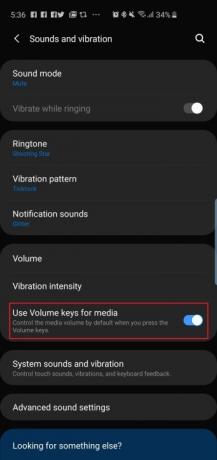
هل تريد استخدام مفاتيح مستوى الصوت للتحكم في مستوى صوت الوسائط بشكل افتراضي؟ يعد هذا مفيدًا إذا كنت تريد ضبط مستوى الصوت بسرعة قبل تشغيل أغنية أو مقطع فيديو على هاتفك، بدلاً من تغيير مستوى الصوت فقط بعد بدء تشغيل شيء ما.
- اذهب إلى الإعدادات > الأصوات والاهتزاز والتبديل استخدم مفاتيح مستوى الصوت للوسائط.
- يمكنك أيضًا تفعيل هذا من خلال النقر على زر التحكم في مستوى الصوت، والتمرير لأسفل على إعدادات مستوى الصوت التي تظهر.
جدولة مرشح الضوء الأزرق والوضع الليلي

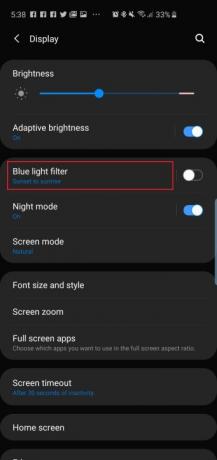
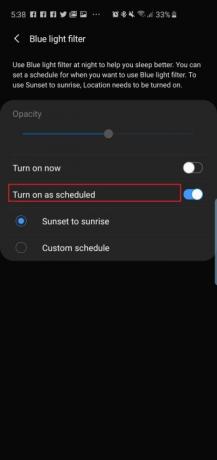
تعمل شاشات Dynamic AMOLED الموجودة في الهواتف الجديدة على تقليل انبعاث الضوء الأزرق بنسبة 42 بالمائة، وهو أمر مفيد حقًا لأن الكثير من الضوء الأزرق في الليل يمكن أن يؤثر على النوم، الأمر الذي يمكن أن يؤثر على النوم. آثار ضارة على الصحة. ولكن إذا كنت لا تزال ترغب في استخدام مرشح الضوء الأزرق على الهواتف، فيمكنك جدولة تشغيلها تلقائيًا إما في وقت معين أو من غروب الشمس إلى شروق الشمس فقط. يحتوي برنامج One UI الجديد من سامسونج أيضًا على الوضع الليلي الذي يمكنك استخدامه للموضوعات الأكثر قتامة في جميع أنحاء نظام التشغيل، مما يساعد عند استخدام الهاتف ليلاً في الظلام.
- لجدولة مرشح الضوء الأزرق، توجه إلى الإعدادات > العرض > مرشح الضوء الأزرق واضغط على من غروب الشمس إلى شروق الشمس.
- لتمكين سمة أكثر قتامة في جميع أنحاء واجهة المستخدم، انتقل إلى الإعدادات > العرض > الوضع الليلي واضغط على شغل الآن. إذا كنت تريد استعادة الواجهة البيضاء أثناء النهار، فيمكنك النقر على تشغيل كما هو مقرر واضبط الوضع الليلي ليبدأ من غروب الشمس حتى شروقها.
تمكين الإقامة الذكية


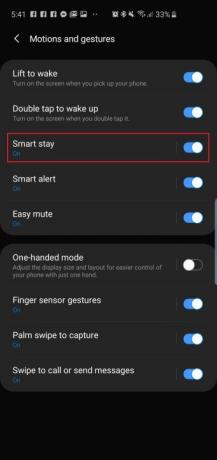
Smart Stay هي ميزة متوفرة في هواتف سامسونج لبعض الوقت. في الأساس، طالما أن عيناك ملتصقتان بالشاشة، فلن تنتهي مهلة العرض أو تنطفئ.
- قم بتشغيل Smart Stay من خلال التوجه إلى الإعدادات > الميزات المتقدمة > الحركات والإيماءات والتبديل إقامة الذكية.
هناك العديد من الميزات الرائعة الأخرى في هذه القائمة، أو حتى في الخيارات المتقدمة، التي قد ترغب في التحقق منها - مثل ارفع للاستيقاظ و انقر نقرًا مزدوجًا للاستيقاظ - ولكن يجب أن تكون هذه جميعها قيد التشغيل بشكل افتراضي.
هذه هي اختياراتنا للإعدادات الرئيسية التي تريد تغييرها بمجرد إعداد هاتف Galaxy S10 الجديد،
توصيات المحررين
- قد يشكل أحدث هاتف يعمل بنظام Android من Asus تهديدًا كبيرًا لجهاز Galaxy S23 Ultra
- يجب على مالكي Galaxy S23 أن يكونوا على اطلاع بهذا التحديث
- ربما تكون سامسونج قد قتلت للتو هاتف Galaxy S10
- هل يأتي هاتف Samsung Galaxy S23 مزودًا بشاحن؟ اعرف هذا قبل الشراء
- تقدم Samsung برنامج Galaxy S23 الجديد للهواتف القديمة




